Só por um momento, tente imaginar um cenário onde é fácil tirar texto de uma imagem ou de qualquer documento digitalizado. E lê-lo. E fazer isto em questão de segundos. Parece bom? Bem, isto é possível. E hoje, iremos mostrar como você pode ler texto de uma imagem. Há dois métodos, usar um leitor de texto em foto, que seria uma ferramenta de PDF, ou encontrar um conversor on-line. Vamos lá.
Passos Simples para Ler Texto de uma Imagem
Nós dissemos que uma forma é achar um leitor de texto em foto. O melhor software para este propósito é uma ferramenta que possa converter facilmente a imagem em texto legível, editável e pesquisável. Qual é o melhor software? Bem, nós acreditamos firmemente que é o PDFelement, uma excelente ferramenta de PDF com uma vasta variedade de recursos. Você pode utilizar esta ferramenta para criar, editar, converter e efetuar marcações em arquivos PDF facilmente, além de outros tipos de arquivos.
Agora vejamos como você pode ler o texto de uma imagem.
Passo 1: Clique em "Criar PDF"
O primeiro passo é criar um arquivo PDF a partir da sua imagem. Clique em Criar PDF. O software irá abrir uma janela pop-up para que você procure pelo arquivo.
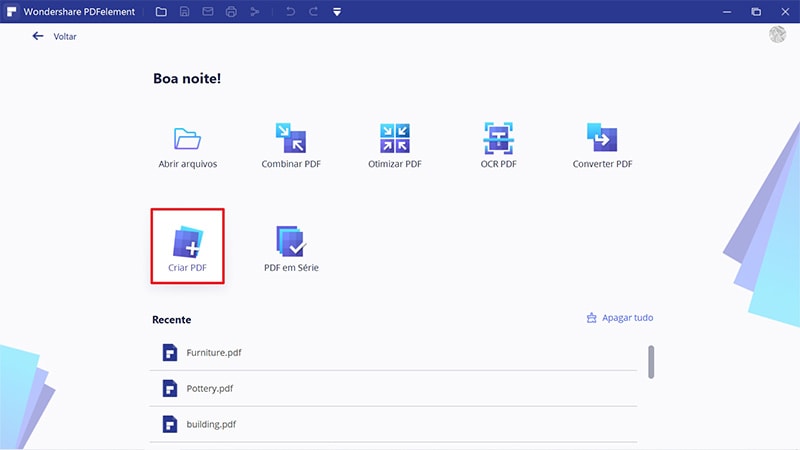
Passo 2: Execute o OCR
Assim que o arquivo tiver sido aberto, o software reconhece-o como um arquivo e pergunta se você deseja executar o OCR. Clique em "Executar OCR" para desbloquear o texto dentro da imagem.
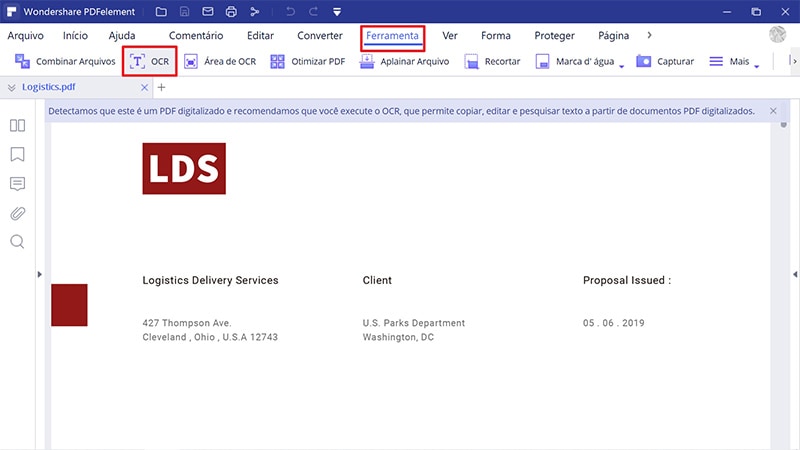
Passo 3: Edite a Imagem (Opcional)
Depois do OCR ter terminado, ele irá dar-lhe a opção de editar o arquivo. Você pode editar o texto alterando o estilo da fonte, o tamanho, colocar o texto a negrito ou qualquer outra edição através do menu "Editar".

Este é um resumo rápido dos seus recursos mais populares:
- Redimensiona qualquer documento para que você o possa enviar facilmente por e-mail
- Converte mais de 300 formatos de arquivo em PDF e noutros formatos de arquivo
- Cria anotações facilmente no documento com uma ampla panóplia de ferramentas, incluindo comentários
- Une arquivos em poucos segundos
- Tem um dos melhores OCR (reconhecimento óptico de caracteres) no mercado
- Compartilha facilmente documentos
- Imprime documentos do app para a impressora
- Edita imagens, texto e mais
- Consegue remover marcas d’água
Em termos simples, o PDFelement tem os mesmos recursos, se não mais, que o Adobe Acrobat, mas a um preço mais reduzido. E ele tem uma interface mais intuitiva e agradável e um estilo familiar em faixa.
Como Ler Texto de Imagem com o Google Image Text Reader
O Google Image Text Reader é um recurso incluído no Google Drive. Você pode usá-lo para converter facilmente arquivos de imagem em texto. E ele funciona no seu computador, dispositivo iPhone e iPad, ou num dispositivo Android. Você também pode salvar o conteúdo no Google Drive e compartilhá-lo com outros usuários. Veja como você pode converter imagens em documentos de leitura de texto.
- 1. Abra o website drive.google.com.
- 2. Carregue o arquivo no Google Drive para que você o possa converter facilmente.
- 3. Clique com o botão direito no seu arquivo e depois clique em "Abrir Com" > "Google Docs".
- 4. O Google Image Text Reader irá converter o arquivo em Google Docs, e você poderá lê-lo.
Comparação entre o PDFelement e o Google Image Text Reader
|
PDFelement
|
Conversor On-line
|
|
|---|---|---|
| Recursos | Oferece uma vasta miríade de ferramentas que você pode usar para gerenciar documentos, incluindo edição, marcação, anotação e mais. | Usa o Google Drive para converter em Google Docs, mas também tem a opção de armazenamento dos novos arquivos na nuvem. |
| Estabilidade | Está disponível na versão off-line. | Você tem de estar conectado à Internet para usar o Google Drive. |
| Resultados | Irá converter o arquivo completamente, sem a perda de qualquer formação ou fonte. | O Google não retém tabelas, colunas, notas de rodapé e elementos gráficos similares, já que ele não as consegue detectar. |
| Segurança do documento | Proporciona proteção por senha e criptografia para os seus arquivos. | Você pode salvar e armazenar documentos no Google Drive. |
 100% Seguro | Sem Anúncios |
100% Seguro | Sem Anúncios |
